إذا كنت لاعبًا أو حتى محترفًا في تكنولوجيا المعلومات ، فيجب أن تعلم أن إعداد شاشة مزدوجة مع كمبيوتر محمول يمكن أن يساعدك في أبعاد متعددة. سيؤدي توصيل الشاشات المختلفة بجهاز الكمبيوتر المحمول إلى تنظيم عملك وتوفير إنتاجية أعلى. على الرغم من أن المفهوم قد يبدو معقدًا ، إلا أنه بسيط للغاية. تساءل العديد من المستخدمين عن كيفية توصيل شاشتين بجهاز كمبيوتر محمول. إذا كنت هنا أيضًا تبحث عن نفس الشيء ، فسيساعدك هذا الدليل بالتأكيد في ذلك.
تشرح الكتابة طرقًا مختلفة يمكنك من خلالها إدارة إعداد الشاشة المزدوجة باستخدام جهاز كمبيوتر محمول. استخدم الخيار المناسب اعتمادًا على أجهزة الكمبيوتر المحمول والشاشة التي ترغب في توصيلها. ولكن قبل أن نتعرف على هذه الأساليب ، إليك ما تحتاج إلى التحقق منه.
قبل ان تبدأ
بشكل عام ، تدعم الإصدارات الأخيرة إعداد الشاشة المزدوجة مع الكمبيوتر المحمول. ولكن للتحقق من ذلك على جهازك ، يجب أن تنتبه للقدرات التالية ومواصفات نظام التشغيل.
- يتيح لك Windows 11 و 10 و 8 و 7 و XP توصيل الشاشات بجهاز الكمبيوتر المحمول.
- قم بزيارة الموقع الرسمي للشركة المصنعة لبطاقة الرسومات الخاصة بك وتحقق مما إذا كان يدعم أجهزة عرض متعددة
- تحقق من منافذ الشاشة وواجهة الفيديو الرقمية (DVI) و HDMI و Video Graphics Array (VGA) على نظامك.
بمجرد فرز كل شيء ، قم بتطبيق أي من الخطوات التالية لإعداد الشاشة المزدوجة مع الكمبيوتر المحمول.
كيفية توصيل شاشتين بجهاز كمبيوتر محمول؟
نظرًا لأن لدينا المتطلبات جاهزة ، يمكننا الآن البدء في عملية توصيل شاشتين بالكمبيوتر المحمول. تأكد من تشغيل الكمبيوتر المحمول أثناء محاولة توصيل الشاشات به. غالبًا ما يعرض جهاز Windows نافذة منبثقة بمجرد توصيل الشاشة بالمنفذ.
قم بتطبيق الخطوات التالية لتوصيل شاشتين بالكمبيوتر المحمول
الخطوة 1: بالنسبة للشاشة الأولى ، قم بتوصيل الجهاز بمنفذ الفيديو بجهاز الكمبيوتر المحمول.
الخطوة 2: علاوة على ذلك ، استخدم منفذ HDMI لتوصيل الشاشة الخارجية الأخرى بجهاز الكمبيوتر المحمول.
الخطوه 3: على شاشة الكمبيوتر المحمول الذي يعمل بنظام Windows 10 ، انقر بزر الماوس الأيمن فوق المساحة الفارغة ، ومن القائمة انقر فوق إعدادات العرض.
بينما ، إذا كنت تستخدم الإصدار الأقدم من Windows على الكمبيوتر المحمول ، أي 8 أو 7 انقر فوق دقة الشاشة خيار.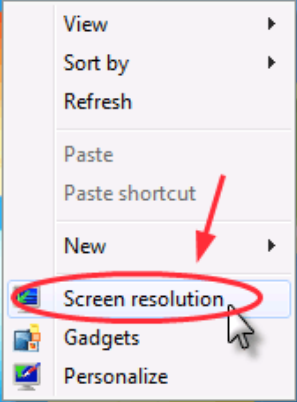
الخطوة الرابعة: هنا في هذه النافذة ، يمكنك رؤية ثلاث شاشات (كمبيوتر محمول ، وشاشة خارجية 1 ، وشاشة خارجية 2). بشكل عام ، العرض الأول هو شاشة الكمبيوتر المحمول الخاص بك متبوعًا بالشاشات الخارجية.
الخطوة الخامسة: الآن ، حدد الشاشة الثانية ومن القائمة المنسدلة بجوار ملف شاشات متعددة اختيار الخيار توسيع سطح المكتب لهذه الشاشة.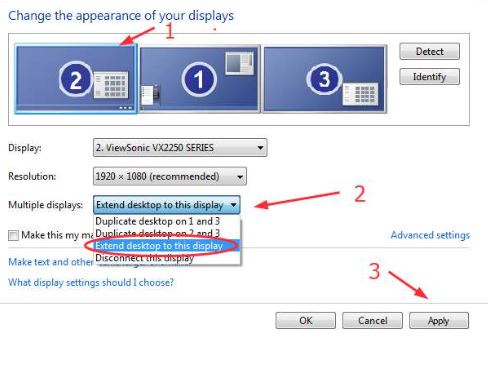
انقر فوق الزر "تطبيق" في الجزء السفلي لحفظ الإعدادات المحدثة.
الخطوة السادسة: قم بتطبيق نفس الخطوات على الشاشة الثالثة. انقر فوقه وقم بتحديث شاشات متعددة إلى توسيع سطح المكتب لهذه الشاشة خيار. لتطبيق إعدادات العرض المحدثة ، انقر فوق الزر "تطبيق".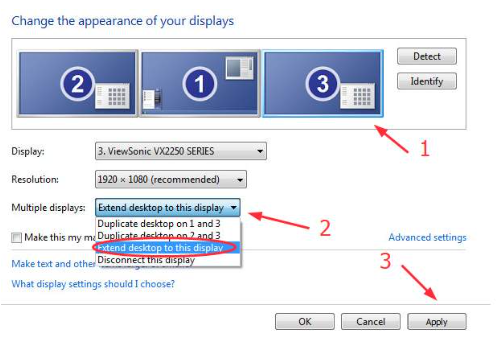
الآن انقر فوق "موافق" لإنهاء تحديث إعدادات العرض. وقد تم ذلك. ستتمكن الآن من استخدام إعداد الشاشة المزدوجة مع جهاز كمبيوتر محمول.
اقرأ أيضا: كيفية إصلاح الشاشة يتحول عشوائيًا إلى خطأ أسود {تم إصلاحه}
نصيحة للمحترفين: غير قادر على اكتشاف الشاشات؟
في حالة عدم قدرتك على الوصول إلى الشاشات الموصولة ، يمكن أن يكون ذلك بسبب التوصيلات الخاطئة أو غير الصحيحة. تحقق من الكابلات والتوصيلات. إذا ظلت المشكلة قد تكون راجعة إلى برامج تشغيل بطاقة الرسومات الخاطئة أو المفقودة أو القديمة. لحل هذه المشكلة ، يجب عليك تثبيت أحدث برامج التشغيل على جهازك.
لتنزيل أحدث برامج التشغيل ، يمكنك إما اختيار الطريقة اليدوية أو التلقائية. يمكن معالجة التنزيلات اليدوية لبرنامج التشغيل من الموقع الرسمي للشركة المصنعة. ومع ذلك ، هذا يتطلب المعرفة والمهارات التقنية الأساسية.
لذلك ، تتمثل الطريقة الأسهل في الاعتماد على أداة تحديث برنامج التشغيل التلقائي. بت سائق محدث هو أحد هذه البرامج لتنزيل ليس فقط برامج تشغيل الرسومات ولكن جميع برامج تشغيل النظام القديمة الأخرى. يمكنه فحص نظامك بسرعة ويوفر تحديثات برنامج التشغيل المعتمدة من WHQL. علاوة على ذلك ، يمكنك جدولة هذه التحديثات على راحتك.
أيضًا ، يمكنك فتح مساعدة دعم 24 * 7 ، وتنزيلات برنامج التشغيل بنقرة واحدة ، والكثير من الميزات الأخرى باستخدام إصدار Pro من الأداة. يأتي مع ضمان كامل لاسترداد الأموال لمدة تصل إلى 60 يومًا.
قم بتحديث برامج تشغيل بطاقة الرسومات تلقائيًا باستخدام Bit Driver Updater
الخطوة 1: قم بتنزيل وتثبيت برنامج تحديث Bit Driver أدناه.

الخطوة 2: قم بتشغيله على الكمبيوتر المحمول الذي يعمل بنظام Windows. ابدأ فحص برنامج التشغيل القديم عبر خيار Scan Drivers. انتظر حتى يتم عرض جميع برامج التشغيل القديمة.
الخطوه 3: حدد برنامج تشغيل بطاقة الرسومات وانقر فوق تحديث الان الخيار بجانبه. علاوة على ذلك ، قم بالتمرير إلى أسفل قائمة برامج التشغيل القديمة وانقر فوق خيار تحديث الكل لتنزيل جميع تحديثات برنامج التشغيل.
ملحوظة: إذا كنت تستخدم الإصدار المجاني من البرنامج ، فلن تحصل على خيار تحديث الكل.
قم بتثبيت تحديث برنامج تشغيل بطاقة الرسومات عن طريق النقر المزدوج وتطبيق الخطوات التي تظهر على الشاشة. أعد تشغيل الكمبيوتر المحمول وتحقق الآن مما إذا كان بإمكانه اكتشاف الشاشات الخارجية. على الأرجح سيتم إصلاح المشكلة وستتمكن الآن من توصيل شاشتين بالكمبيوتر المحمول.
اقرأ أيضا: أفضل برنامج مجاني لمعايرة الشاشة
إعداد الشاشة المزدوجة مع الكمبيوتر المحمول: تم
نأمل أن يكون الدليل أعلاه مفيدًا في الإجابة على سؤالك حول كيفية إعداد شاشتين مع جهاز كمبيوتر محمول. قم بتطبيق الإرشادات المذكورة أعلاه لإعداد شاشة مزدوجة مع كمبيوتر محمول بسهولة وسرعة. ومع ذلك ، إذا كنت بحاجة إلى مزيد من المساعدة ، فسيتم فتح مربع التعليق أدناه.
إذا وجدت المقالة مفيدة ، فتأكد من الاشتراك في مدونتنا.